Photoshop制作室内人像照片淡雅效果图(2)
文章来源于 摄影社区,感谢作者 花想衣裳 给我们带来经精彩的文章!设计教程/PS教程/照片处理2013-02-27
二、后期处理 1.液化、修饰肤色 对人物的皮肤和身材进行适当的修饰和液化,这里主要调整肤色不均匀的地方,效果图如下: 2.调整肤色,增加画面通透度 因为室内拍摄光线的问题,原片偏暗。因此Ctrl+Alt+2调出高光选
二、后期处理
1.液化、修饰肤色
对人物的皮肤和身材进行适当的修饰和液化,这里主要调整肤色不均匀的地方,效果图如下:

2.调整肤色,增加画面通透度
因为室内拍摄光线的问题,原片偏暗。因此Ctrl+Alt+2调出高光选区,快捷键Alt+Delete增加一层填充层,填充白色或淡蓝色,根据实际情况调整透明度,不透明度改为20%,调整好以后皮肤显得更通透和白嫩。但是脸部皮肤相对腿部皮肤偏暗,因此复制刚才的填充层,加一块蒙版对脸部肤色局部调整,不透明度为23%。效果如下图:

3.确定整个片子的色调
室内的片子需要打造比较柔和的色调,这里主要通过调整曲线来完成。建立三个曲线调整层分别调整,如下图:降低图片的反差,改变色调,不透明度分别为100%,100%,40%。
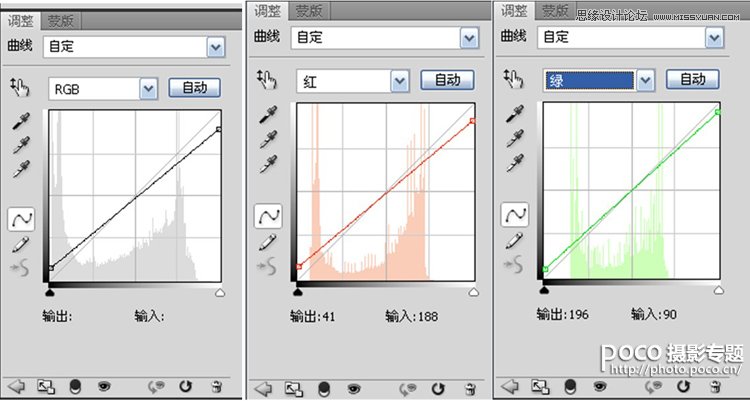
接下来为了符合主题的感觉,需要对画面适当加青加黄,新建色彩平衡调整层,对中间调和高光进行如下调整:
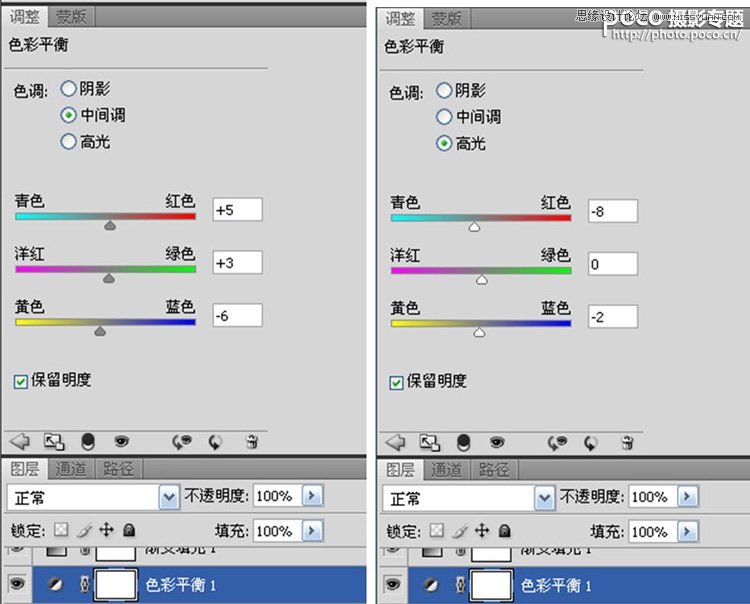
效果图如下:

4.制造朦胧感和暗角
接下来微调图片,加一个渐变白色层放在右下角,改变不透明度为15%,增加图片的朦胧感和柔和感,并新建一个曲线层增加暗角。

5.合并图层,增加颗粒
最后Ctrl+Alt+Shift+E 合并所有图层,根据喜好,对图片进行一定的锐化,再合并之前的图层。选择滤镜—纹理—颗粒,然后将该图层的不透明度设为12%,适当的为图片增加颗粒,制造胶片感。最后的成果如下:

以上是一些简单的调色方法,条条大路通罗马,影友们可能通过不同的方式都可以达到同样的效果,而最重要的是根据每个作品的主题和对每张片子的定义调出属于自己的style!
 情非得已
情非得已
推荐文章
-
 Photoshop制作唯美可爱的女生头像照片2020-03-17
Photoshop制作唯美可爱的女生头像照片2020-03-17
-
 Photoshop快速给人物添加火焰燃烧效果2020-03-12
Photoshop快速给人物添加火焰燃烧效果2020-03-12
-
 Photoshop调出人物写真甜美通透艺术效果2020-03-06
Photoshop调出人物写真甜美通透艺术效果2020-03-06
-
 Photoshop保留质感修出古铜色人像皮肤2020-03-06
Photoshop保留质感修出古铜色人像皮肤2020-03-06
-
 Photoshop制作模特人像柔润的头发效果2020-03-04
Photoshop制作模特人像柔润的头发效果2020-03-04
-
 古风效果:用PS调出外景人像中国风意境效果2019-11-08
古风效果:用PS调出外景人像中国风意境效果2019-11-08
-
 插画效果:用PS把风景照片转插画效果2019-10-21
插画效果:用PS把风景照片转插画效果2019-10-21
-
 胶片效果:用PS调出人像复古胶片效果2019-08-02
胶片效果:用PS调出人像复古胶片效果2019-08-02
-
 素描效果:用PS制作人像彩色铅笔画效果2019-07-12
素描效果:用PS制作人像彩色铅笔画效果2019-07-12
-
 后期精修:用PS给人物皮肤均匀的磨皮2019-05-10
后期精修:用PS给人物皮肤均匀的磨皮2019-05-10
热门文章
-
 Photoshop利用素材制作炫丽的科技背景2021-03-11
Photoshop利用素材制作炫丽的科技背景2021-03-11
-
 Photoshop使用中性灰磨皮法给人像精修2021-02-23
Photoshop使用中性灰磨皮法给人像精修2021-02-23
-
 Photoshop制作水彩风格的风景图2021-03-10
Photoshop制作水彩风格的风景图2021-03-10
-
 Photoshop制作创意的文字排版人像效果2021-03-09
Photoshop制作创意的文字排版人像效果2021-03-09
-
 Photoshop制作逼真的投影效果2021-03-11
Photoshop制作逼真的投影效果2021-03-11
-
 Photoshop制作故障干扰艺术效果2021-03-09
Photoshop制作故障干扰艺术效果2021-03-09
-
 Photoshop制作被切割的易拉罐效果图2021-03-10
Photoshop制作被切割的易拉罐效果图2021-03-10
-
 Photoshop制作人物支离破碎的打散效果2021-03-10
Photoshop制作人物支离破碎的打散效果2021-03-10
-
 Photoshop利用素材制作炫丽的科技背景
相关文章2062021-03-11
Photoshop利用素材制作炫丽的科技背景
相关文章2062021-03-11
-
 Photoshop制作人物支离破碎的打散效果
相关文章752021-03-10
Photoshop制作人物支离破碎的打散效果
相关文章752021-03-10
-
 Photoshop制作被切割的易拉罐效果图
相关文章852021-03-10
Photoshop制作被切割的易拉罐效果图
相关文章852021-03-10
-
 Photoshop制作创意的文字排版人像效果
相关文章1802021-03-09
Photoshop制作创意的文字排版人像效果
相关文章1802021-03-09
-
 Photoshop使用中性灰磨皮法给人像精修
相关文章1932021-02-23
Photoshop使用中性灰磨皮法给人像精修
相关文章1932021-02-23
-
 Photoshop快速制作数码照片柔焦艺术效果
相关文章6332020-10-10
Photoshop快速制作数码照片柔焦艺术效果
相关文章6332020-10-10
-
 Photoshop快速的增加写实人像的质感
相关文章7502020-10-10
Photoshop快速的增加写实人像的质感
相关文章7502020-10-10
-
 Photoshop制作下雨天玻璃后效果图
相关文章4502020-09-26
Photoshop制作下雨天玻璃后效果图
相关文章4502020-09-26
